Açık Yayıncı Yazılım popüler bir uygulama. Özgür olmasına rağmen, zengin özelliklere sahip ve birçok profesyonel flamalar tarafından kullanılıyor. Uygulama hala düzenli güncellemeler alıyor ve son güncellemelerden itibaren birçok kullanıcı OBS'de ekranını kaydetmeye çalıştığında siyah ekran alıyor. Bu oldukça yaygın bir sorundur ve bunu düzeltmek için yapabileceğiniz birkaç şey vardır.
Uyumluluk modunu devre dışı bırak
OBS bir masaüstü uygulamasıdır ve masaüstü uygulamaları olabilir.Windows 10 ile iyi oynamadıklarında uyumluluk modunda çalışmak zorunda kaldılar. Uygulamanın bu en son sürümü, Windows 10 ile iyi çalışıyor ve eski sürümler olsa bile uyumluluk modunda çalıştırılmasına gerek yok.
OBS’nin uyumluluk modunu devre dışı bırakmakbaşlatmak için kullandığınız kısayolu sağ tıklatın. Bağlam menüsünden Özellikler'i seçin. Uyumluluk sekmesine gidin ve this Bu programı uyumluluk modunda çalıştır ’seçeneğini devre dışı bırakın.
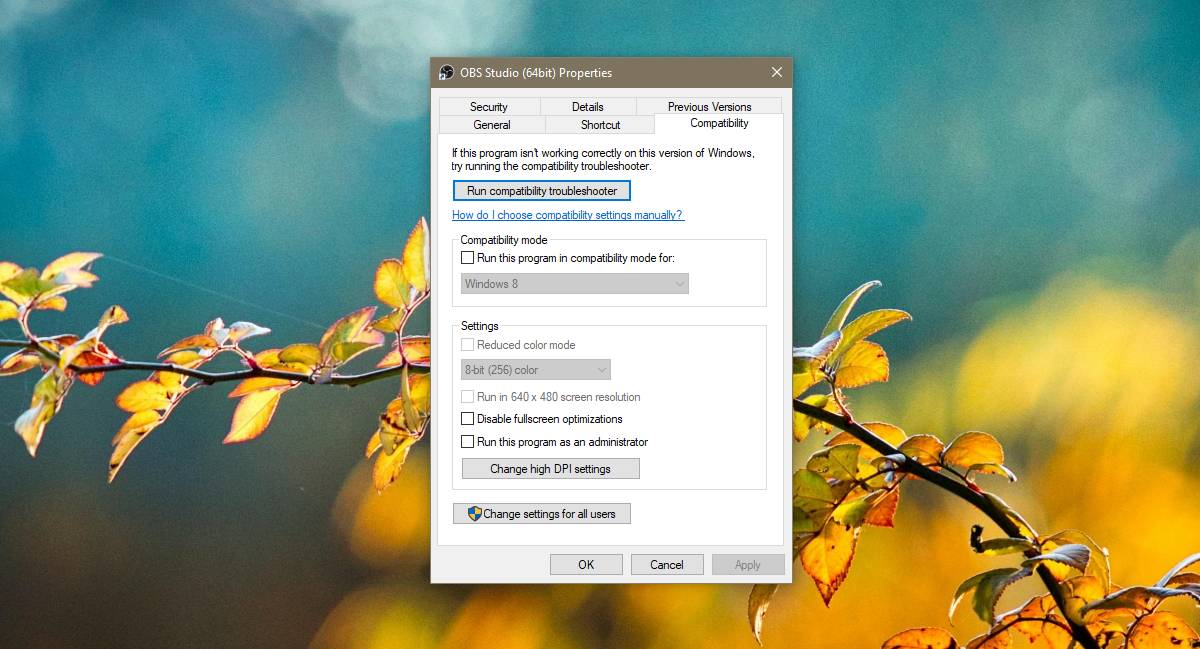
Entegre Grafikleri Kullan
Bu, bir Nvidia GPU'nuz varsa geçerlidir. Masaüstünde boş bir alana sağ tıklayın ve içerik menüsünden Nvidia Control Panel seçeneğini seçin. Soldaki sütundan 3D 3D Ayarlarını Yönet’i seçin. Program Ayarları sekmesine gidin.
Açılacak olan custom Özelleştirmek için bir program seçin ’ve ardından OBS’yi seçin. Listede OBS'yi bulamazsanız, açılır listenin yanındaki Ekle düğmesini tıklayın ve uygulamanın EXE'sini seçin.
Sonra, this Bu program için tercih edilen grafik işlemciyi seçin ’açılır ve‘ Entegre grafikler ’seçeneğini seçin. Uygula'yı tıklayın.
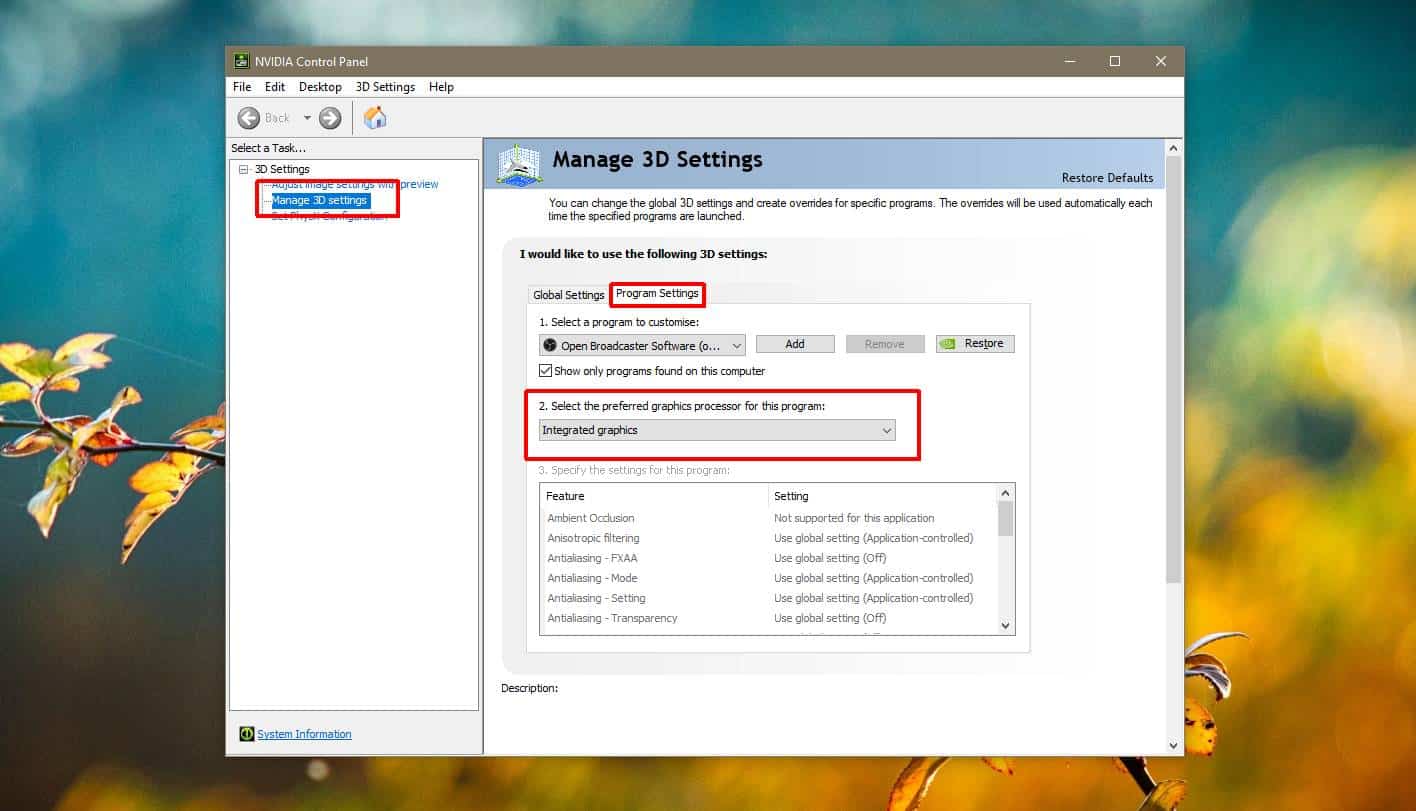
Bu Nvidia ile kullanıcılar bu bir sorun olsa daGPU'lar yaşanıyor, AMD GPU'su olan kullanıcıların da deneyimlemesi mümkün. Bir AMD GPU kullanıyorsanız, yapmanız gereken şey, masaüstünüzdeki boş bir alana sağ tıklayıp içerik menüsünden seçerek AMD Catalyst Center veya AMD Control Center'ı açmaktır.
Buradan, ayarlamanıza izin veren ayarları bulun.Bir uygulamanın hangi grafik kartını kullanmasına izin verildiğini Ayarı bulamıyorsanız ve Windows 10 1803 yapısını çalıştırıyorsanız (veya daha yenisi), OBS'nin Ayarlar uygulamasından kullanabileceği grafik kartını ayarlayabilirsiniz.
Yönetici olarak çalıştır
Son olarak, OBS'yi çalıştırdığınızda, sağ tıklayın veiçerik menüsünden yönetici olarak çalıştır'ı seçin. Daha sonra ekranınızı OBS ile kaydetmeye çalıştığınızda, herhangi bir siyah ekran olmadan bunu yapabilirsiniz.
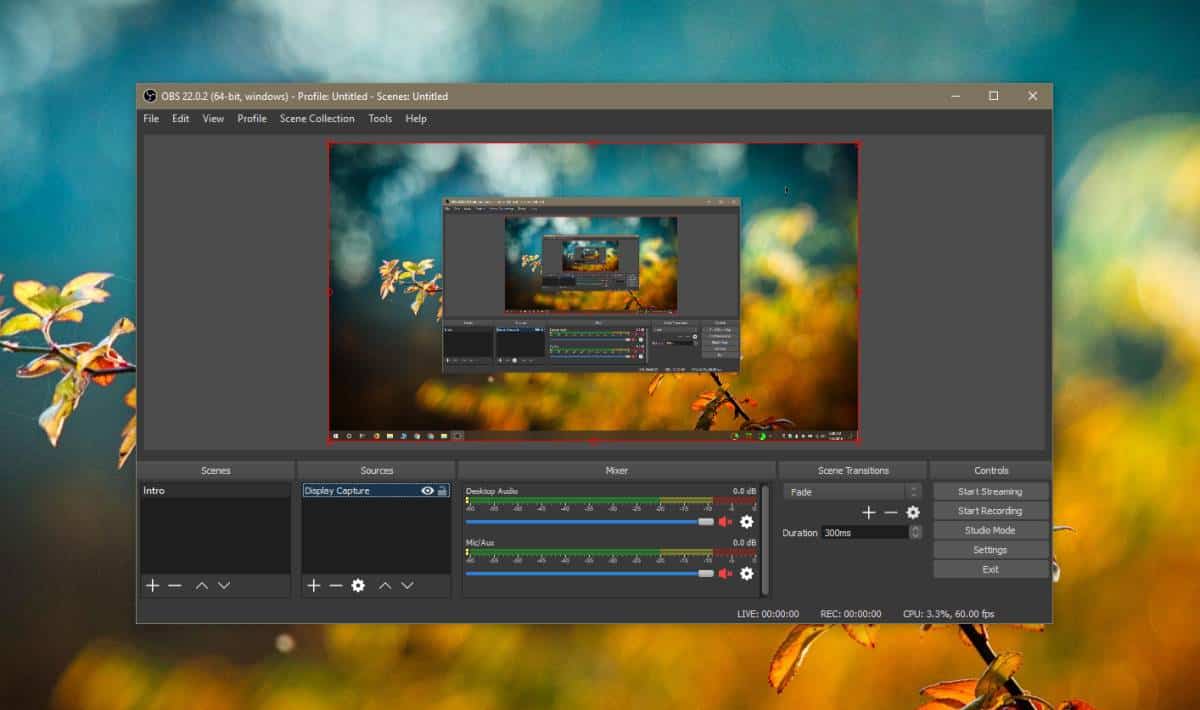













Yorumlar